Bästa sätten att konvertera MPEG till MP4 utan att förlora den bästa kvaliteten på MPEG
Den här artikeln kommer att undersöka varför individer, innehållsskapare och multimediaentusiaster tycker att det är absolut nödvändigt att konvertera från MPEG till MP4. Från förbättrad enhetskompatibilitet till att optimera filstorleken utan att kompromissa med kvaliteten, omvandling av MPEG-filer till det universella MP4-formatet avslöjar en värld av möjligheter och fördelar i det ständigt föränderliga landskapet av digital mediekonsumtion. Att förstå varför denna konvertering är avgörande kan omforma hur du använder dina multimediafiler.
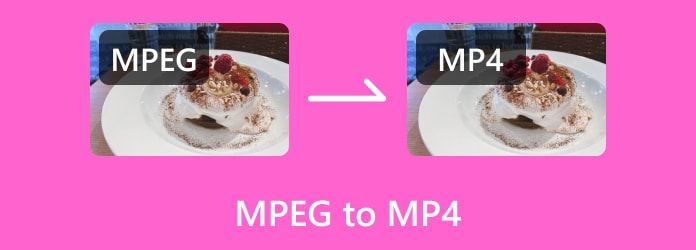
Del 1. MPEG och MP4, vilket är bättre? Beskrivning & diagram
Debatten mellan MPEG och MP4 väcker ofta diskussioner i digitala medier, vilket gör att många användare undrar vilket format som verkligen är överlägset innan du ändrar MPEG 4 till MP4. Både MPEG, Moving Picture Experts Group och MP4, MPEG-4 Part 14, är populära videofilformat, alla med sina styrkor och egenskaper. Men att avgöra vilket som är bäst beror till stor del på användarens specifika behov och önskemål.
MPEG, en allmänt antagen standard för videokomprimering, har varit en stark i branschen i många år. Dess popularitet kan tillskrivas dess effektiva komprimeringsalgoritmer som ger bra videokvalitet samtidigt som filstorlekarna minimeras. Ursprungligen designade för DVD-skivor, har MPEG-filer hittat sin väg till olika multimediaapplikationer. Å andra sidan har MP4, en förlängning av MPEG-4 Part 14-standarden, vunnit betydande inflytande de senaste åren. MP4 är känt för sin mångsidighet, stöder video, ljud, undertexter och stillbilder. Detta format är kompatibelt med olika enheter och plattformar, vilket gör det till ett bra val för användare som söker en flexibel och brett stödd lösning.
När man väljer mellan MPEG och MP4 spelar flera faktorer in. Kompatibilitet är en viktig faktor, eftersom MP4 stöds mer universellt över enheter och programvara. Dessutom, om lagringsutrymme är ett problem, gör MP4:s effektiva komprimering och stöd för olika multimediaelement det till ett tilltalande val. Om du vill ta en närmare titt på videoformatet har vi lagt till ett diagram här:
| Funktioner | MPEG | MP4 |
|---|---|---|
| kompression | Effektiva komprimeringsalgoritmer, bra videokvalitet och minimerade filstorlekar. | Effektiv komprimering stöder olika multimediaelement. |
| Mångsidighet | I första hand utformad för video; begränsat stöd för ytterligare multimediaelement. | Stöder video, ljud, undertexter och stillbilder; mångsidig. |
| Kompatibilitet | Stöder video, ljud, undertexter och stillbilder; mångsidig. | Universellt stöd för enheter, plattformar och programvara. |
| Filstorlek | Den har bra komprimering men kanske inte är lika kompakt som MP4 för liknande kvalitet. | Effektiv komprimering resulterar i allmänhet i mindre filstorlekar. |
| Applikationer | Historisk användning i DVD-skivor, äldre system. | Historisk användning i DVD-skivor, äldre system. |
Del 2. Hur man konverterar MPEG till MP4 gratis - 3 sätt online och offline
1. Handbroms
Handbrake är en känd öppen källkodskodare för video som stöder olika format, inklusive konvertering av MPEG till MP4. Det prisas för sin mångsidighet, avancerade funktioner och användarvänliga gränssnitt.
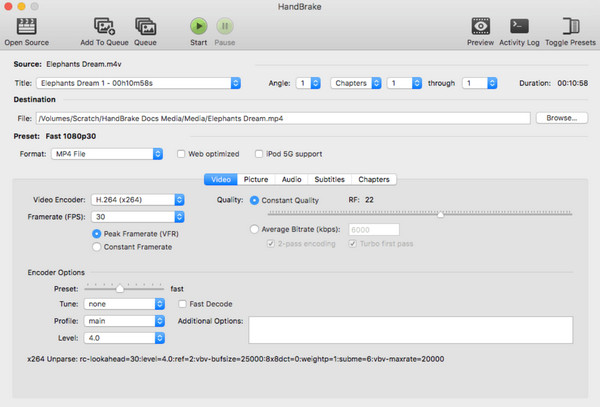
steg 1Installera handbromsen på din dator.
steg 2Öppna den och klicka på Open Source för att välja din MPEG-fil.
steg 3Välj utdataformat från Förinställningar och klicka på Börja koda knappen för att påbörja konverteringsprocessen.
2. FreeConvert.com
freeconvert.com är en online MPEG-till-MP4-omvandlare som erbjuder en mängd olika verktyg för att konvertera filer mellan olika format. Den stöder olika filtyper, inklusive bilder, videor, dokument, ljud etc. FreeConvert.com tillhandahåller ett användarvänligt gränssnitt som är tillgängligt direkt via webbläsare, vilket eliminerar behovet av programvaruinstallation.
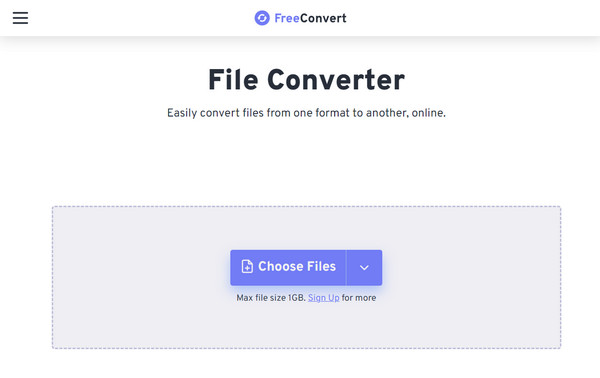
steg 1Öppna din webbläsare och gå till webbplatsen Freeconvert.com.
steg 2Klicka på Välj fil för att ladda upp den MPEG du vill konvertera här.
steg 3Välj det utdataformat du vill uppnå genom att klicka på drop-down knappen och klicka Konvertera för att starta bearbetningen.
3. VLC
VLC Media Player är en multifunktionell mediaspelare som konvergerar olika format, såsom MP4 till MPEG. Den här appens konverteringsfunktion är dock mindre omfattande än de tidigare dedikerade omvandlarna och den nedan. Men om du har den här, följ stegen nedan för att lära dig hur du använder den.
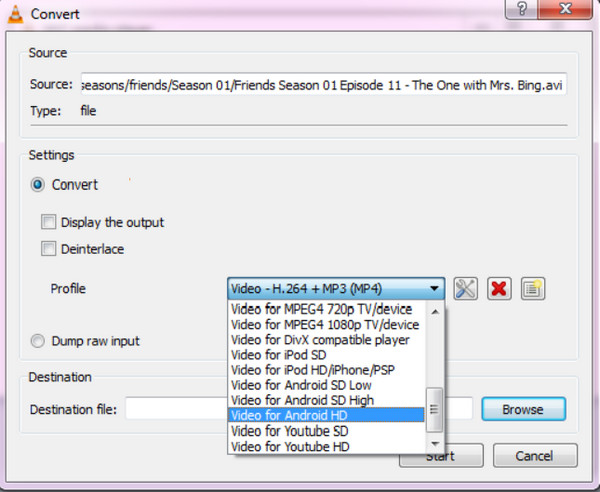
steg 1Ladda ner VLC och starta den.
steg 2Gå till Media menyn, välj Konvertera / Spara, och klicka på Lägg till för att importera önskad MPEG-fil. I rullgardinsmenyn Profil väljer du MP4-formatet och den förinställning som passar dina krav.
steg 3Klicka på Start knappen för att ändra filen till MP4.
Del 3. Ultimate Video Converter för att konvertera MPEG till MP4 & redigera MPEG/MP4
Tipard Video Converter Ultimate är ett toppval för omfattande videokonvertering och redigeringsprogram. Känd för sin mångsidighet och robusta funktionalitet, är det en allt-i-ett-lösning för användare som vill enkelt konvertera, redigera, förbättra och anpassa sina MPEG- och MP4-filer. Eftersom det förenklar konverteringen och redigeringsprocessen är det det bästa valet för användare som söker en heltäckande lösning för att effektivt hantera MPEG- och MP4-filer.
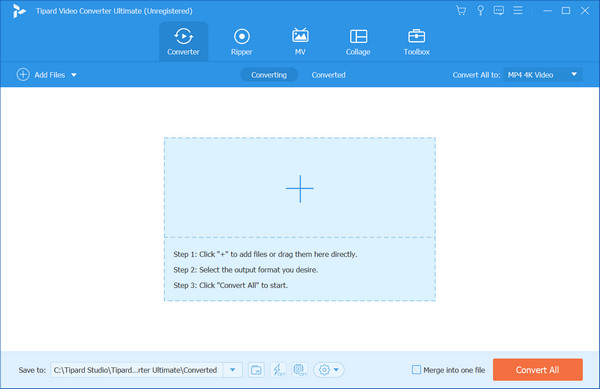
Dessutom, med hårdvaruaccelerationsteknik, säkerställer den här appen snabba och effektiva konverteringsprocesser, och använder din dators GPU för att påskynda uppgifter. Den tillhandahåller förkonfigurerade profiler för många enheter som smartphones, surfplattor, spelkonsoler och redigeringsprogram, vilket gör det bekvämt att välja lämpliga inställningar för din avsedda enhet eller plattform. Dessutom bevarar den video- och ljudkvaliteten under konverteringar, vilket säkerställer att den slutliga utmatningen bibehåller hög kvalitet.
Del 4. Vanliga frågor om MPEG till MP4
Kommer konvertering av MPEG till MP4 att påverka videokvaliteten?
Konvertering av MPEG till MP4 med ansedd programvara bibehåller videokvaliteten, särskilt om inställningarna är korrekt konfigurerade. Upprepade konverteringar eller val av inställningar av lägre kvalitet kan dock leda till viss kvalitetsförlust.
Vilka inställningar ska jag använda för att konvertera MPEG till MP4?
De optimala inställningarna kan variera beroende på dina specifika krav. För allmänt bruk är det dock tillrådligt att välja en förinställning av hög kvalitet som överensstämmer med din avsedda användning av MP4-filen, t.ex. för onlinedelning, HD-uppspelning, mobila enheter, etc. Högre bithastigheter och upplösningar ger vanligtvis bättre kvalitet men större filstorlekar; förståelse videobithastighetskomprimering är viktigt.
Kommer konvertering av MPEG till MP4 att leda till att undertexter eller ljudspår går förlorade?
Vissa konverterare tillåter användare att behålla undertexter och flera ljudspår under konverteringen. Se till att konverteraren du väljer stöder dessa funktioner om det är viktigt att behålla undertexter eller flera ljudspår. I händelse av en förlust och du har undertextfilen, kan du använda ett verktyg för att lägga till undertexter till en MP4 video snabbt.
Vad händer om konverteringsprocessen avbryts eller misslyckas?
Om konverteringsprocessen avbryts på grund av en oväntad avstängning eller ett fel, kan programvaruverktyg göra det möjligt för dig att återuppta konverteringen där den slutade. Men inte alla omvandlare har den här funktionen, så att spara ditt arbete och återuppta konverteringen är tillrådligt.
Kan jag förhandsgranska den konverterade MP4-filen innan jag sparar den?
Många videokonverterare tillhandahåller en förhandsgranskningsfunktion som tillåter användare att förhandsgranska den konverterade filen innan de sparas. Den här funktionen låter dig kontrollera kvaliteten och se till att konverteringen motsvarar dina förväntningar.
Slutsats
Äntligen har vi nu fått allt det bästa MPEG till MP4-omvandlare som du kan använda för att ändra formatet på din MPEG till det universella videoformatet, MP4. Om du behöver en konverterare med kraften hos en redigerare, glöm inte att ladda ner Tipard Video Converter Ultimate eftersom det är det perfekta verktyget du någonsin kommer att behöva.







